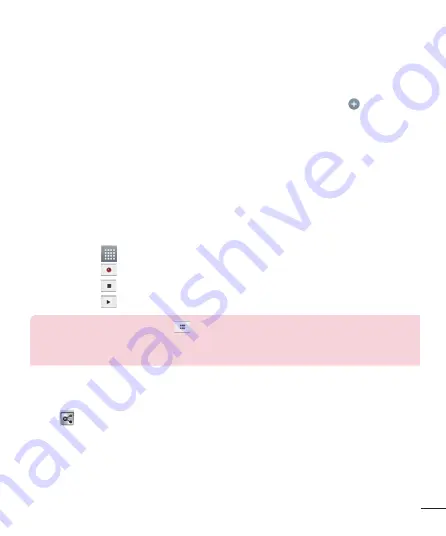
81
4
Appuyez sur
Nom de l'événement
, puis saisissez le nom de l'événement.
5
Appuyez sur
Emplacement
et saisissez le lieu. Vérifiez la date, puis saisissez
l'heure de début et de fin de l'événement.
6
Si vous souhaitez ajouter une note à votre événement, appuyez sur
7
Si vous souhaitez que l'alarme se répète, sélectionnez
RÉPÉTER
et définissez des
RAPPELS
, si nécessaire.
8
Appuyez sur
Enregistrer
pour enregistrer l'événement dans le calendrier.
Dictaphone
Le dictaphone vous permet d'enregistrer des mémos vocaux ou autres fichiers audio.
Enregistrement d’un son ou d’une voix
1
Appuyez sur
> l'onglet
Applications
et sélectionnez
Dictaphone
.
2
Appuyez sur
pour lancer l'enregistrement.
3
Appuyez sur
pour mettre fin à l'enregistrement.
4
Appuyez sur
pour écouter l'enregistrement.
REMARQUE :
Appuyez sur
pour accéder à votre album. Vous pouvez
écouter l'enregistrement. La durée d'enregistrement disponible peut différer
de la durée d'enregistrement réelle.
Envoi du mémo vocal
1
Une fois l'enregistrement terminé, vous pouvez envoyer le clip audio en appuyant
sur .
2
Choisissez entre
Bluetooth, Email, FileShare, Gmail, Mémo
ou
Messagerie.
Lorsque vous sélectionnez Bluetooth, Email, FileShare, Gmail, Mémo ou
Messagerie, l'enregistrement vocal est ajouté au message. Vous pouvez ensuite
écrire et envoyer le message comme d'habitude.
Downloaded from www.vandenborre.be
















































